iPhone 17/16でブロックされた番号を確認する方法(その他のヒント付き)
あなたも同じ気持ちでしょう。知らない番号から電話がかかってきたら、すぐに iPhoneのブロックリストに番号を追加するもしかしたら、誤って友人や家族をブロックしてしまったかもしれません。iPhoneでブロックした番号を確認して、リストを整理したいですよね。幸いなことに、iPhoneはブロックしたすべての番号を記録しています。この記事では、iPhoneでブロックした番号を確認する3つの方法と、重要な電話を逃さないためのヒントなどをご紹介します。
ガイドリスト
iPhoneの電話アプリでブロックされた番号を確認する方法 iPhoneのFaceTimeでブロックされた番号を見つける方法 iPhoneでブロックされたiMessageの番号を確認する方法 設定から連絡先番号のブロックを解除するためのボーナスヒント iPhoneでブロックした番号からの不在着信/メッセージを確認する方法iPhoneの電話アプリでブロックされた番号を確認する方法
過去に電話アプリを使って誰かをブロックしたことがある場合、iPhoneではブロックした連絡先を簡単に確認・管理できます。これにより、これらの番号をブロックしないか、ブロックを解除するかを決めるのに役立ちます。電話アプリを使うと、着信を拒否したブロック済みの番号をiPhoneで確認できます。手順は以下のとおりです。
ステップ1iPhoneで設定アプリを開いたら、下にスクロールして「電話」をタップします。
ステップ2「ブロックされた連絡先」を選択すると、ブロックされたすべての番号と連絡先のリストが表示されます。
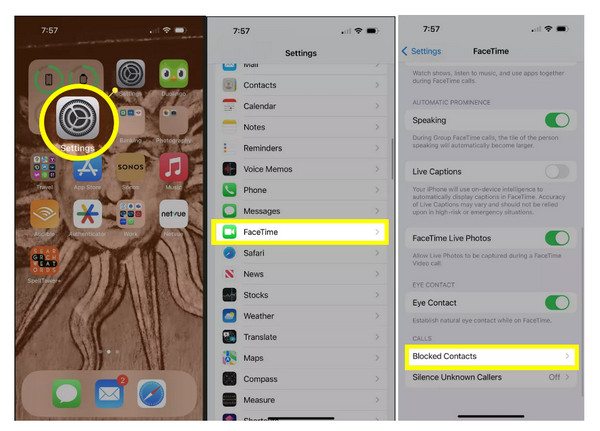
iPhoneのFaceTimeでブロックされた番号を見つける方法
FaceTimeで過去に誰かをブロックしたことがあるかもしれません。そうすると、ビデオ通話や音声通話は受けられなくなりますが、他の場所では引き続き連絡を取ることができます。そして、時間が経つにつれて、iPhoneのFaceTimeのブロックリストでブロックした番号を確認したい場合もあるでしょう。幸いなことに、以前のアプリと同様に、AppleはFaceTimeでブロックした連絡先をわかりやすく表示する方法を提供しています。iPhoneでブロックした番号を確認する方法については、以下の手順をご覧ください。
ステップ1iOS デバイスの設定アプリに移動し、下にスクロールして「FaceTime」をタップします。
ステップ2「ブロックした連絡先」をタップして、FaceTime でブロックした番号または連絡先のリストを確認します。
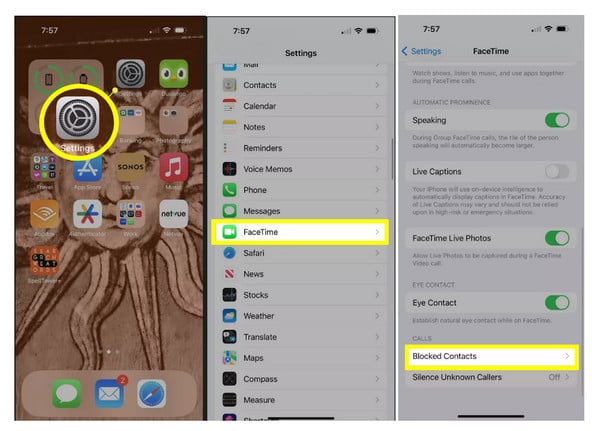
iPhoneでブロックされたiMessageの番号を確認する方法
例えば、誰かからのテキストメッセージの送信をブロックすると、その人のメッセージはiMessageの会話に表示されなくなります。これは、迷惑なテキストメッセージから解放されたい場合に便利です。ブロックした番号のリストを確認すれば、連絡先を完全に管理したり削除したりできるようになります。iPhoneでiMessageでブロックした番号を確認する方法は以下の通りです。
ステップ1iPhoneで設定アプリを起動し、下にスクロールして「メッセージ」をタップします。
ステップ2「ブロックされた連絡先」を選択すると、そこからブロックされたすべての iMessage 番号が表示されます。
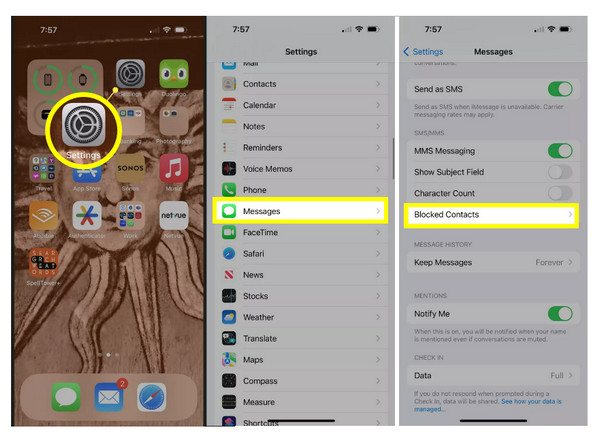
設定から連絡先番号のブロックを解除するためのボーナスヒント
ブロックリストに登録した相手をもう必要なくなった場合、iPhoneではブロックした番号を確認できるだけでなく、簡単にブロックを解除できます。ブロックを解除すると、相手は再び制限なく電話をかけたりメッセージを送ったりできるようになります。これは、状況が変わり、相手との通常のコミュニケーションを取り戻したい場合に役立ちます。
数回タップするだけで完了です。連絡先番号のブロックを解除する方法については、以下の手順をご覧ください。
ステップ1設定アプリを起動し、電話、メッセージ、FaceTimeなどのアプリを開いて、ブロックした番号を確認します。そこで「ブロックした連絡先」をタップします。
ステップ2ブロックを解除したい番号を見つけます。連絡先を左にスワイプし、「ブロック解除」をタップします。その後、 iPhoneでブロックされたメッセージを確認する.

iPhoneでブロックした番号からの不在着信/メッセージを確認する方法
iPhoneで番号をブロックすると、その人からの着信やメッセージはすべて電話アプリやメッセージアプリに表示されなくなります。しかし、ブロックされた後にその人から連絡があったかどうか気になることがあるかもしれません。そんな時、ブロックした番号からの不在着信やメッセージを確認する信頼できる方法があります。 4Easysoft iPhoneデータ復旧使いやすさを重視して作られているので、誰でも簡単に操作できます。不在着信やブロックした番号からの通話を復元できるだけでなく、写真、連絡先、メモなど、失ってしまった可能性のあるファイルも確認できます。さらに、復元前にデータをプレビューできるので、本当に必要なものだけを復元できます。ぜひ使い始めてみてください。 WhatsAppメッセージを回復する 今。

見逃したメッセージ、通話履歴、ビデオ、写真などを復元します。
最新の iOS バージョンを含むすべての iPhone モデルと互換性があります。
既存のデータに影響を与えることなく、安全で確実な復旧を提供します。
iPhone、iCloud バックアップ、または iTunes バックアップからデータを復元できます。
ステップ1パソコンで4Easysoft iPhoneデータ復旧を起動し、iPhoneをUSBケーブルで接続します。メインメニューから「iPhoneデータ復旧」を選択します。

ステップ2次に、「iOSデバイスから復元」を選択し、iPhoneのスキャンを開始します。スキャンが完了したら、「メッセージ」と「通話履歴」のセクションを確認してください。

ステップ3選択したすべての項目を復元する前に、ブロックした連絡先からの不在着信やメッセージをプレビューできます。その後、「復元」ボタンをクリックして、選択したすべての項目を保存します。

結論
iPhoneでブロックした番号を管理できれば、誰から連絡が来るかを完全にコントロールできます。電話アプリ、FaceTime、メッセージ設定など、Appleは簡単にブロックできる機能を提供しています。 iPhoneでブロックされた番号を確認するしかし、ブロックした連絡先からの不在着信やテキストメッセージについて知りたいだけなら、4Easysoft iPhone Data Recoveryは賢い解決策です。使いやすいデザインと強力な復元機能により、失われたメッセージや通話履歴などを復元でき、データの安全性も確保できます。このツールがあれば、大切な情報が永久に失われる心配はありません。



